Git er et versjonskontrollsystem som brukes til å spore endringer fra kildekodefilene. Mens brukeren jobber med Git-utviklingsprosjektet, er det viktig for å spore de tilføyde filene/endringene i oppsamlingsområdet. Uten å spore endringene kan ikke brukere forplikte/lagre endringene i Git-depotet. Hvis de utfører den tidligere diskuterte operasjonen, vil den vise en melding som ' Endringer som ikke er iscenesatt for commit '.
Dette innlegget vil forklare 'endringene ikke iscenesatt for commit' betyr i Git.
Hva betyr 'Endringer ikke iscenesatt for forpliktelse'?
' Endringer som ikke er iscenesatt for commit ” betyr at det er noen endringer som ikke spores i oppsetningsmiljøet. For praktiske implikasjoner, følg instruksjonene nedenfor:
- Naviger mot Git-katalogen.
- Generer en fil ved å bruke ' ta på ' kommando.
- Se statusen til Git-arbeidskatalogen.
- Legg til den nylig genererte filen i oppsamlingsområdet.
- Oppdater filen ved å bruke ' start ' kommando.
- Overfør alle endringer i Git-katalogen.
Trinn 1: Gå til Git Directory
Til å begynne med, naviger til den lokale Git-katalogen ved å bruke Git ' cd ' kommando:
cd 'C:\Brukere\bruker\Git \t estingprosjekt'
Trinn 2: Generer en fil
Utfør ' ta på kommando for å generere en ny fil:
ta på minfil.txt

Trinn 3: Se Git-status
Sjekk Git-statusen ved å kjøre følgende kommando for å sikre den nyopprettede filen:
git status
Som du kan se, har filen blitt generert vellykket i arbeidsområdet:

Trinn 4: Sett inn fil i oppsamlingsområdet
Kjør ' git add ' kommando for å spore filen i oppsamlingsområdet:
git add minfil.txt
Trinn 5: Sjekk Git-status
Sjekk Git-statusen for å sikre at filen er lagt til i oppsamlingsmiljøet eller ikke:
git status
Det kan legges merke til at filen har blitt sporet vellykket:

Trinn 6: Bekreft endringer
Deretter bruker du ' git forplikte kommandoen med ' -m ' flagg og sett inn den spesifikke commit-meldingen:
git forplikte -m 'en fil er opprettet'
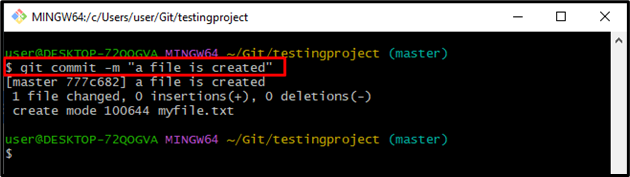
Trinn 7: Oppdater fil
Deretter oppdaterer du filen ved å kjøre ' start ' kommando:
start myfile.txt
Det kan observeres at når den ovenfor angitte kommandoen utføres, vil den angitte filen åpnes med standard tekstredigerer. Deretter legger du til og lagrer endringer:

Trinn 8: Se Git-status
Nå, utfør ' git status kommando for å sjekke om den aktuelle filen er endret eller ikke:
git status
Den resulterende utdata viser at filen har blitt endret vellykket:
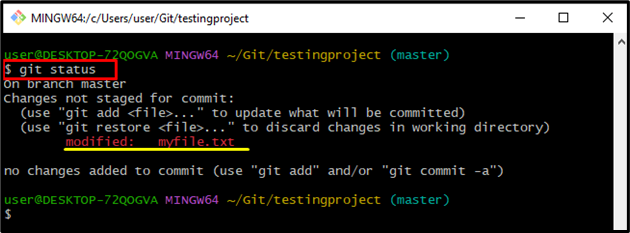
Trinn 9: Bekreft endringer
Bruk ' git forplikte ”-kommando med omtaleflagget nedenfor for å sette inn en commit-melding og oppdatere Git-depotet:
git forplikte -m 'filen er oppdatert'
Som et resultat vil den vise ' endringer som ikke er iscenesatt for commit ” til du ikke vil spore filen fra arbeidsområdet til oppsamlingsmiljøet:
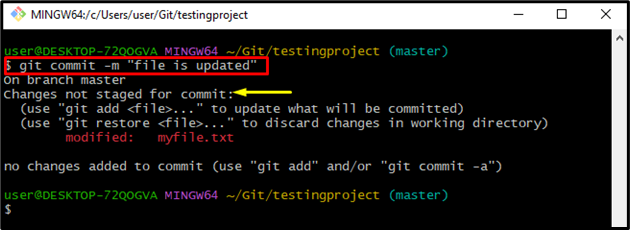
Trinn 10: Spor filen
For å løse spørsmålet ovenfor, spor alle de tilføyde endringene i oppsamlingsindeksen ved å utføre den angitte kommandoen:
git add .
Trinn 11: Lagre endringer
Foreta nå endringene ved å utføre den angitte kommandoen:
git forplikte -m 'filen er oppdatert'
Utdataene nedenfor viser at filen er vellykket:
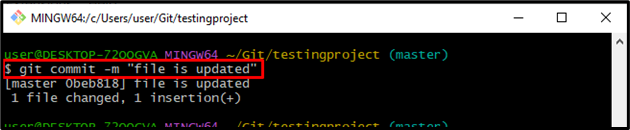
Trinn 12: Bekreftelse
Sjekk arbeidsområdets status ved å bruke ' git status ' for bekreftelse:
git status
Den medfølgende utgangen indikerer at arbeidsområdet er rengjort:
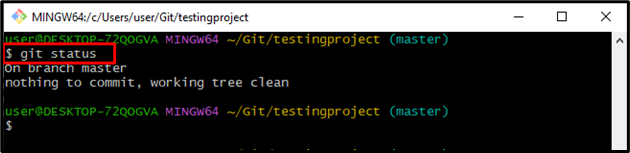
Det er alt! Du har lært om 'Endringer ikke iscenesatt for forpliktelse' betyr i Git.
Konklusjon
« Endringer som ikke er iscenesatt for commit ”-meldingen vil vises når brukerne ønsker å foreta endringer uten å spore dem i oppstillingsområdet. For å løse det tidligere diskuterte spørsmålet, kjør ' git legg til. ”-kommando og deretter foreta endringer. Dette innlegget forklarte kort ' Endringer som ikke er iscenesatt for commit ”-melding i Git.